
Το Mozilla Firefox βρίσκεται εδώ και πολύ καιρό και είναι ανταγωνιστής σε άλλα μεγάλα προγράμματα περιήγησης όπως το Chrome, η Microsoft Edge και η Opera. Εάν χρησιμοποιούσατε διαφορετικό πρόγραμμα περιήγησης και θέλετε να μεταβείτε στον Firefox, έχουμε τις απαντήσεις σε κάποιες ερωτήσεις που μπορεί να έχετε κατά την έναρξη της εξερεύνησης του Firefox για Windows.
Σημείωση: Αυτή η έκδοση του FAQ τέθηκε κυρίως για τις εκδόσεις 56 και 57 του Firefox, γνωστή και ως Firefox Quantum.
1. Τι είναι το Mozilla Firefox;
Ο Firefox είναι ένας ελεύθερος περιηγητής ιστού ανοιχτού κώδικα διαθέσιμος για Windows, macOS, Linux, Android και iOS. Διατίθεται σε περισσότερες από 70 γλώσσες. Το περιβάλλον εργασίας του Firefox είναι ιδιαίτερα προσαρμόσιμο 3 Νέοι τρόποι να προσαρμόσετε στον Firefox Quantum 3 Νέοι τρόποι να προσαρμόσετε τον Firefox Quantum Ο ανανεωμένος Firefox Quantum προσφέρει μερικούς νέους τρόπους για να το προσαρμόσετε. Δείτε πώς μπορείτε να ανοίξετε τον πίνακα προσαρμογής και να το προσαρμόσετε σύμφωνα με τις προτιμήσεις σας. Διαβάστε περισσότερα και μπορείτε να επεκτείνετε τη λειτουργικότητά του με μια επιλογή περισσότερων από 8.000 δωρεάν πρόσθετα Firefox Τα καλύτερα πρόσθετα Firefox Τα καλύτερα πρόσθετα Firefox Το Firefox είναι διάσημο για τις επεκτάσεις του. Αλλά ποια addons είναι τα πιο χρήσιμα; Εδώ είναι εκείνες που πιστεύουμε ότι είναι καλύτερο, τι κάνουν και πού μπορείτε να τις βρείτε. Διαβάστε περισσότερα .
Ο Firefox έχει μια ισχυρή εστίαση στην ασφάλεια και την προστασία της ιδιωτικής ζωής 3 Επιτακτικοί Λόγοι για τους οποίους αξίζει τον Firefox Προστασία Προσωπικών Δεδομένων Αξίζει να Δίνουμε Προσοχή σε 3 Επιτακτικούς Λόγοι για τους οποίους η στάση του Firefox για την προστασία της ιδιωτικής ζωής αξίζει να δώσουμε προσοχή σε κανέναν δεν θέλει να σκεφτεί ότι παρακολουθείται χωρίς τη συγκατάθεσή του. Ο Firefox είναι ο μόνος "μεγάλος τρεις" περιηγητής με μηδενικό ενδιαφέρον για τη συλλογή δεδομένων χρήστη. Τι σημαίνει αυτό πραγματικά για τους χρήστες; Διαβάστε περισσότερα και βοηθά στην προστασία των προσωπικών σας πληροφοριών και των δραστηριοτήτων περιήγησης στο Web από την παρακολούθηση και την εκμετάλλευσή τους.
2. Ποια είναι η τελευταία έκδοση του Firefox;
Η τελευταία έκδοση του Firefox, από τη σύνταξη αυτού του άρθρου, είναι ο Firefox 57 Quantum. Είναι ταχύτερη, πιο εξορθολογισμένη και χρησιμοποιεί λιγότερη μνήμη. Είναι η μεγαλύτερη ενημέρωση από την έκδοση 1.0 το 2004.
Η Mozilla ισχυρίζεται ότι το Quantum Firefox είναι "διπλάσιο από το Firefox πριν από έξι μήνες" και ότι είναι καλύτερο με κάθε τρόπο. Το Quantum χρησιμοποιεί λιγότερους πόρους από τις προηγούμενες εκδόσεις του Firefox.
2 ημέρες μετά τη χρήση του @Firefox Quantum ως του f / t browser μου (η κυκλοφορία ευτυχώς συνέπεσε με τις ρυθμίσεις του Chromium να είναι αλλοιωμένες!), Η πρώτη μου εντύπωση είναι ότι είναι εντυπωσιακά γρήγορη και σταθερή ...
- Cory Doctorow (@doctorow) 3 Δεκεμβρίου 2017
Κατεβάστε το Firefox 57 Quantum και δείτε αν νομίζετε ότι είναι καλύτερο από άλλα προγράμματα περιήγησης. Μπορείτε απλά να μεταβείτε στον Firefox Firefox Quantum Φτάνει να Challenge Google Chrome Firefox Quantum Φτάνει να Challenge Google Chrome Το Firefox Quantum είναι πιο γρήγορο, πιο όμορφο, πιο εξορθολογισμένο και πιο χρήσιμο και ίσως να είναι σε θέση να δώσει στο Chrome ένα τρέξιμο για τα χρήματά του. Χρησιμοποιεί σίγουρα λιγότερη μνήμη RAM ... Διαβάστε περισσότερα.
3. Ποια έκδοση του Firefox έχω;
Γνωρίζοντας ποια έκδοση του Firefox χρησιμοποιείτε μπορεί να σας βοηθήσει να αντιμετωπίσετε ένα πρόβλημα εκτός από το εάν σας ενημερώνει εάν ο Firefox είναι ενημερωμένος. Υπάρχουν τρεις τρόποι για να μάθετε την έκδοση του Firefox.
Αποτρέψτε τον Firefox από την αυτόματη ενημέρωση
Η μέθοδος ελέγχου του Firefox που περιγράφεται στην επόμενη ενότητα ενημερώνει αυτόματα τον Firefox από προεπιλογή. Για να το αποφύγετε, κάντε κλικ στο μενού Firefox και, στη συνέχεια, κάντε κλικ στην επιλογή Επιλογές .
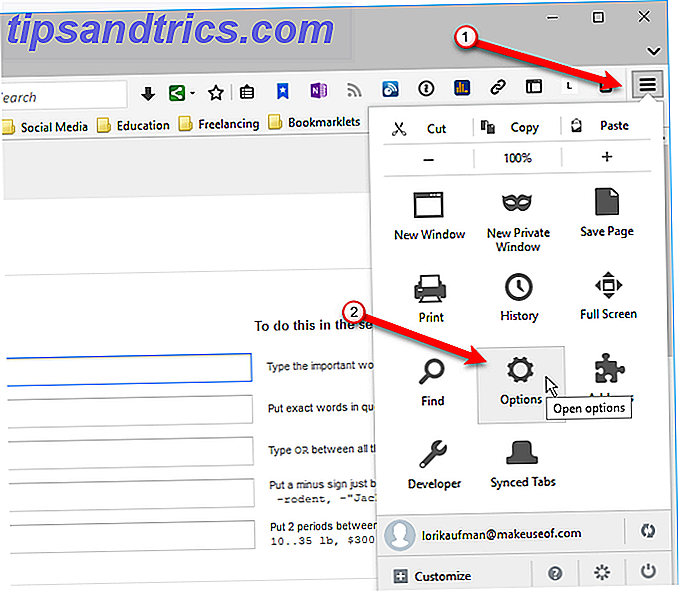
Κάντε κύλιση προς τα κάτω στην ενότητα "Ενημερώσεις του Firefox" . Εδώ μπορείτε να δείτε την έκδοση του Firefox που τρέχετε.
Για να αποτρέψετε την αυτόματη ενημέρωση του Firefox, επιλέξτε Έλεγχος για ενημερώσεις, αλλά μπορείτε να επιλέξετε να τις εγκαταστήσετε ή Ποτέ μην ελέγξετε για ενημερώσεις, παρόλο που δεν συνιστάται.
Μπορείτε επίσης να ενημερώσετε τον Firefox εδώ στα δεξιά κάτω από το κουμπί Εμφάνιση του ιστορικού ενημέρωσης .

Ελέγξτε την έκδοση του Firefox με "Σχετικά με τον Firefox"
Από προεπιλογή, αυτή η μέθοδος αναγκάζει τον Firefox να ενημερώνεται αυτόματα, εκτός και αν έχετε αλλάξει τις ρυθμίσεις ενημέρωσης χρησιμοποιώντας τα βήματα της προηγούμενης ενότητας. Αλλά, αυτή είναι η πιο εύκολη μέθοδος για να μάθετε ποια έκδοση του Firefox τρέχετε.
Κάντε κλικ στο κουμπί μενού Firefox, κάντε κλικ στο εικονίδιο Βοήθεια . Εάν χρησιμοποιείτε το Firefox 57 Quantum, το μενού Firefox θα φαίνεται διαφορετικά. Η επιλογή θα είναι Βοήθεια με ένα εικονίδιο ερωτηματικού.

Στο μενού Βοήθεια, επιλέξτε Σχετικά με τον Firefox . Εμφανίζεται το παράθυρο Πληροφορίες για το Mozilla Firefox . Ο αριθμός έκδοσης παρατίθεται κάτω από το όνομα του Firefox.

Στο παράθυρο διαλόγου Πληροφορίες για το Mozilla Firefox, ο αριθμός έκδοσης εμφανίζεται κάτω από το όνομα του Firefox . Επίσης, μπορείτε να ενημερώσετε τον Firefox χειροκίνητα, εάν έχετε ορίσει τον Firefox να μην ενημερώνεται αυτόματα.

Ελέγξτε την έκδοση του Firefox με "Πληροφορίες αντιμετώπισης προβλημάτων"
Μια άλλη μέθοδος για να μάθετε ποια έκδοση του Firefox εκτελείτε είναι στη σελίδα Πληροφορίες αντιμετώπισης προβλημάτων.
Κάντε κλικ στο κουμπί μενού του Firefox και κάντε κλικ στην επιλογή Βοήθεια . Στη συνέχεια, κάντε κλικ στην επιλογή Αντιμετώπιση προβλημάτων στο μενού Βοήθεια .
Μπορείτε επίσης να πληκτρολογήσετε : υποστήριξη στη γραμμή διευθύνσεων και πατήστε Enter για να ανοίξετε τη σελίδα Πληροφορίες αντιμετώπισης προβλημάτων .

Η έκδοση του Firefox παρατίθεται δίπλα στην έκδοση με βάση τα Βασικά στοιχεία εφαρμογών .

4. Πώς μπορώ να κατεβάσω τον Firefox;
Εάν εκτελείτε ήδη Firefox, μπορείτε να αναβαθμίσετε αυτόματα την τελευταία έκδοση του Firefox πηγαίνοντας στο παράθυρο διαλόγου Πληροφορίες για το Mozilla Firefox, όπως αναφέρθηκε στην προηγούμενη ενότητα.
έφτασα στο μέλλον. Το Chrome μου επέτρεψε να κατεβάσω τον Firefox χωρίς να μου πείτε ότι το Chrome είναι ένα καλύτερο πρόγραμμα περιήγησης και γιατί θα πρέπει να συνεχίσω να το χρησιμοποιώ.
- Andrew Smith (@silentworks) 8 Δεκεμβρίου 2017
Εάν έχετε απενεργοποιήσει τις αυτόματες ενημερώσεις, κάντε κλικ στο κουμπί Ενημέρωση στο παράθυρο διαλόγου Πληροφορίες για το Mozilla Firefox .
Εάν εγκαθιστάτε ένα νέο αντίγραφο του Firefox, μπορείτε να το κατεβάσετε στη διεύθυνση https://www.mozilla.org.
5. Γιατί είναι τόσο αργός ο Firefox;
Όσο γρήγορα το Firefox 57 Quantum είναι, μπορεί να επιβραδύνει όσο περισσότερο το χρησιμοποιείτε. Ενδέχεται να χρειαστεί περισσότερο χρόνο για να ξεκινήσετε, να χρησιμοποιήσετε υπερβολική μνήμη (RAM) ή να χρησιμοποιήσετε πάρα πολλούς πόρους CPU (κεντρική μονάδα επεξεργασίας). Ο Firefox ενδέχεται να τρέχει αργά και σε εξοπλισμό υψηλού επιπέδου.
Το πρώτο πράγμα που πρέπει να ελέγξετε είναι εάν εκτελείτε την πιο πρόσφατη έκδοση του Firefox. Ανατρέξτε στην Τι έκδοση του Firefox έχω; παραπάνω.

Ορισμένες επεκτάσεις ενδέχεται επίσης να απαιτήσουν πάρα πολλούς πόρους. Η ανανέωση του Firefox, την οποία συζητάμε αργότερα σε αυτό το άρθρο, μπορεί να βοηθήσει σε αυτό.
Εντάξει…. έτσι ώστε ο Firefox 57 (Quantum) να είναι πιο γρήγορος και πιο ευαίσθητος από τις προηγούμενες εκδόσεις; Πραγματικά?! ???
Θα πω ότι δεν είμαι ακόμα σίγουρος.- Eric (@ caramilk80) 9 Δεκεμβρίου 2017
Εάν ανοίξετε πολλές καρτέλες σε μια περίοδο περιήγησης, αυτό μπορεί να επιβραδύνει τον Firefox. Μπορείτε να αναστείλετε ή να αδρανοποιήσετε αυτόματα τις ανενεργές καρτέλες για να ελευθερώσετε πόρους χρησιμοποιώντας το πρόσθετο Tab Suspender, το οποίο θα λειτουργήσει στον Firefox 57 Quantum.
Προσφέρουμε μερικούς απλούς τρόπους για να επιταχύνουμε τον Firefox Speed Up Firefox Αμέσως με αυτά τα 6 απλά Tweaks Επιταχύνετε τον Firefox αμέσως με αυτά τα 6 Simple Tweaks Η ταχύτητα του προγράμματος περιήγησης αυτές τις μέρες στην πραγματικότητα μειώνεται στην απόδοση και πώς χρησιμοποιείτε το πρόγραμμα. Για τους χρήστες του Mozilla Firefox, αυτό σημαίνει ότι επιλέγετε τις σωστές ρυθμίσεις, τις σωστές επεκτάσεις και τη διαχείριση καρτελών. Δείτε πώς. Διαβάστε περισσότερα και πέντε πράγματα που πρέπει να κάνετε όταν ο Firefox τρέχει αργά 5 πράγματα που πρέπει να κάνετε όταν ο Firefox κινείται αργά αλλά άλλοι φυλλομετρητές εκτελούνται γρήγορα 5 πράγματα που πρέπει να κάνετε όταν ο Firefox κινείται αργά αλλά άλλοι φυλλομετρητές εκτελούνται γρήγορα Ο Firefox δεν πρέπει να αισθάνεται αργός, Internet Explorer. Εάν συμβαίνει, δοκιμάστε αυτές τις συμβουλές και δείτε αν μπορείτε να το επαναφέρετε στην πλήρη δόξα του. Διαβάστε περισσότερα .
6. Πώς μπορώ να ορίσω την αρχική σελίδα στο Firefox;
Από προεπιλογή, η σελίδα " Νέα καρτέλα " ορίζεται ως η αρχική σελίδα σας στον Firefox. Η σελίδα " Νέα καρτέλα " εμφανίζει συνδέσμους μικρογραφιών στους κορυφαίους ιστότοπους που επισκέπτεστε περισσότερο. Θα δείτε επίσης ιστότοπους που συνιστώνται από την Pocket, τώρα μέρος του Mozilla και περιλαμβάνονται στον Firefox. Τα σημαντικότερα σημεία των ιστότοπων που επισκεφθήκατε πρόσφατα ή καταχωρίσατε σελιδοδείκτες εμφανίζονται στο κάτω μέρος της σελίδας " Νέα καρτέλα ". Υπάρχουν επίσης τρόποι για να προσαρμόσετε τη σελίδα της νέας καρτέλας 10 τρόποι για να κάνετε τη σελίδα σας στον νέο ιστότοπο του Firefox Gorgeous 10 τρόποι για να κάνετε τη σελίδα σας στον νέο ιστό του Firefox Gorgeous Αν ψάχνετε για μια μοναδική και χρήσιμη αντικατάσταση για τη νέα καρτέλα Firefox, τότε ρίξτε μια ματιά σε αυτές τις 10 φοβερές επιλογές. Αυτές οι επεκτάσεις λειτουργούν μαζί με την ομορφιά. Διαβάστε περισσότερα .
Αν δεν θέλετε να χρησιμοποιήσετε τη σελίδα " Νέα καρτέλα " ως την αρχική σας σελίδα, μπορείτε εύκολα να την αλλάξετε.

Ορίστε μια ενιαία αρχική σελίδα
Για να ορίσετε μια συγκεκριμένη ιστοσελίδα ως την αρχική σας σελίδα, μεταβείτε στην ιστοσελίδα που θέλετε να χρησιμοποιήσετε σε μια καρτέλα. Στη συνέχεια, μεταφέρετε και αποθέστε αυτήν την καρτέλα στο κουμπί Αρχική σελίδα . Κάντε κλικ στο κουμπί Ναι (Yes) στο παράθυρο διαλόγου επιβεβαίωσης που εμφανίζεται.

Ορίστε πολλαπλές ιστοσελίδες ως αρχικές σελίδες σας
Μπορείτε επίσης να ορίσετε περισσότερες από μία ιστοσελίδες ως αρχικές σελίδες. Κάθε σελίδα θα ανοίξει σε ξεχωριστή καρτέλα όταν κάνετε κλικ στο κουμπί Αρχική σελίδα .
Για να ορίσετε πολλές ιστοσελίδες ως αρχικές σελίδες, ανοίξτε όλες τις ιστοσελίδες που θέλετε σε ξεχωριστές καρτέλες. Βεβαιωθείτε ότι όλες οι καρτέλες με ιστοσελίδες που δεν θέλετε να χρησιμοποιήσετε ως αρχικές σελίδες είναι κλειστές. Στη συνέχεια, κάντε κλικ στο κουμπί μενού του Firefox και επιλέξτε Επιλογές .

Στην οθόνη Γενικά, στην Αρχική σελίδα, κάντε κλικ στην επιλογή Χρήση τρέχουσας σελίδας .

Όλες οι διευθύνσεις URL από όλες τις ανοιχτές καρτέλες σας προστίθενται στο πλαίσιο Αρχική σελίδα, χωρισμένες από κάθετες γραμμές. Κλείστε την καρτέλα Επιλογές .
Την επόμενη φορά που θα κάνετε κλικ στο κουμπί Αρχική σελίδα, κάθε διεύθυνση URL στην κεντρική σελίδα θα ανοίξει σε μια νέα καρτέλα. Δεν επηρεάζονται οι τυχόν ανοιχτές καρτέλες.

Ορίστε την αρχική σελίδα σας σε κενή σελίδα
Αν δεν θέλετε κάτι στην αρχική σας σελίδα, μπορείτε να το ορίσετε σε κενή σελίδα. Για να το κάνετε αυτό, κάντε κλικ στο μενού Firefox και επιλέξτε Επιλογές . Εισαγάγετε περίπου: κενό στην κεντρική σελίδα και κλείστε την καρτέλα Επιλογές .
Τώρα, όταν κάνετε κλικ στο κουμπί Αρχική σελίδα, η τρέχουσα καρτέλα θα πάει κενή.

Επαναφέρετε την προεπιλεγμένη αρχική σελίδα
Για να επιστρέψετε στη χρήση της σελίδας " Νέα καρτέλα " ως προεπιλεγμένη αρχική σελίδα, κάντε κλικ στο μενού Firefox και επιλέξτε Επιλογές . Κάντε κλικ στην επιλογή Επαναφορά στην προεπιλογή στην Αρχική σελίδα και, στη συνέχεια, κλείστε την καρτέλα Επιλογές .
Την επόμενη φορά που θα κάνετε κλικ στο κουμπί Αρχική σελίδα, θα εμφανιστεί η σελίδα Νέα καρτέλα .

7. Πώς μπορώ να ανανεώσω ή να επαναφέρω τον Firefox;
Η λειτουργία " Ανανέωση " στον Firefox (που ονομάζεται " Επαναφορά σε παλαιότερες εκδόσεις") επαναφέρει τον Firefox στην προεπιλεγμένη κατάστασή του διατηρώντας παράλληλα το ιστορικό περιήγησης και λήψης, τους σελιδοδείκτες, τα cookies, τους κωδικούς πρόσβασης, τα ανοιχτά παράθυρα και τις καρτέλες και άλλα δεδομένα περιήγησης.
Ακριβώς πέρασε 15 λεπτά την αντιμετώπιση προβλημάτων Firefox μόνο για να συνειδητοποιήσει το "πρόβλημα" είναι stealth-αναβαθμιστεί σε "Quantum".
- Jim Hanson (@DrakkenZero) 27 Νοεμβρίου 2017
Όταν κάνετε ανανέωση του Firefox, θα χάσετε αντικείμενα όπως τα πρόσθετα και τα θέματα σας, τις προσαρμογές της γραμμής εργαλείων 7 Μεγάλα πρόσθετα προσαρμογής για τον Firefox 7 Μεγάλα πρόσθετα προσαρμογής για τον Firefox Είτε χρησιμοποιείτε τον Firefox για δουλειά είτε για ευχαρίστηση, τα add-ons βοηθούν να προσαρμόσετε εμπειρία περιήγησης μόνο για εσάς. Αυτά τα πρόσθετα προσαρμογής προσφέρουν μια νέα εμφάνιση καθώς και έναν εξατομικευμένο τρόπο χρήσης του Firefox. Διαβάστε περισσότερα, προσθέστε μηχανές αναζήτησης, δικαιώματα διαδικτυακού τόπου και τροποποιημένες προτιμήσεις.
Η ανανέωση του Firefox μπορεί να σας βοηθήσει εάν αντιμετωπίζετε προβλήματα. Εάν η ανανέωση του Firefox επιδιορθώνει τα προβλήματα, μπορείτε να προσθέσετε τις επεκτάσεις και τα θέματα πίσω μία προς μία για να δείτε ποιο, αν υπάρχει, προκαλεί το πρόβλημα.
Για να ανανεώσετε τον Firefox, ανοίξτε τη σελίδα Πληροφορίες αντιμετώπισης προβλημάτων χρησιμοποιώντας μία από τις ακόλουθες μεθόδους.
- Κάντε κλικ στο μενού Firefox. Στη συνέχεια, κάντε κλικ στην επιλογή Βοήθεια και επιλέξτε Πληροφορίες αντιμετώπισης προβλημάτων .
- Πληκτρολογήστε : υποστήριξη στη γραμμή διευθύνσεων και πατήστε Enter .
Η οθόνη Πληροφορίες αντιμετώπισης προβλημάτων ανοίγει σε μια νέα καρτέλα.

Κάντε κλικ στην επιλογή Ανανέωση του Firefox στο παράθυρο διαλόγου που εμφανίζεται.

Ο Firefox ανοίγει ξανά με μια οθόνη επιτυχίας σε μια καρτέλα με ερώτημα εάν θέλετε να επαναφέρετε όλα τα παράθυρα και τις καρτέλες ή μόνο αυτά που θέλετε. Επιλέξτε μια επιλογή και κάντε κλικ στο κουμπί Ας πάμε .
Τώρα, αν αντιμετωπίσετε κάποιο πρόβλημα, μπορείτε να εγκαταστήσετε ξανά τις επεκτάσεις, να ρυθμίσετε το θέμα και τις γραμμές εργαλείων σας και να τροποποιήσετε τις προτιμήσεις για να προσπαθήσετε να προσδιορίσετε τι προκάλεσε το πρόβλημα.

Είναι ώρα να αλλάξουμε
Υπάρχουν πολλοί λόγοι για να μεταβείτε στον Firefox 9 λόγοι για να αλλάξετε από το Chrome στον Firefox 9 λόγοι για να αλλάξετε από το Chrome στον Firefox Οι μέρες κατά τις οποίες το Chrome ήταν το καλύτερο πρόγραμμα περιήγησης έχουν περάσει πολύ. Οι άνθρωποι επιστρέφουν στον Firefox! Είναι καιρός να μεταβείτε (πίσω); Ακολουθούν διάφοροι λόγοι που μπορεί να σας πείσουν. Διαβάστε περισσότερα, ειδικά τώρα που είναι διαθέσιμο το Mozilla Firefox 57 Quantum. Υπάρχουν επίσης πολλά πράγματα που μπορείτε να κάνετε στον Firefox που δεν μπορείτε να κάνετε στο Chrome Firefox Freedom! Τέσσερα πράγματα Το Chrome δεν αφήνει τους χρήστες να κάνουν την ελευθερία του Firefox! Τέσσερα πράγματα Το Chrome δεν επιτρέπει στους χρήστες να πιστεύουν ότι το Chrome μπορεί να κάνει τα πάντα; Ξανασκέψου το. Εδώ είναι τέσσερις πράγματα που μπορούν να κάνουν οι χρήστες του Firefox εύκολα που βασικά οι χρήστες του Chrome δεν μπορούν. Διαβάστε περισσότερα .
Έχετε άλλες ερωτήσεις ή σχόλια σχετικά με τον Firefox; Μοιραστείτε τις ερωτήσεις και τις προτάσεις σας μαζί μας στα παρακάτω σχόλια.



